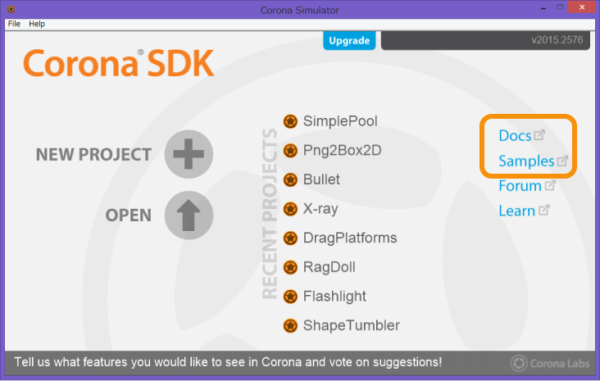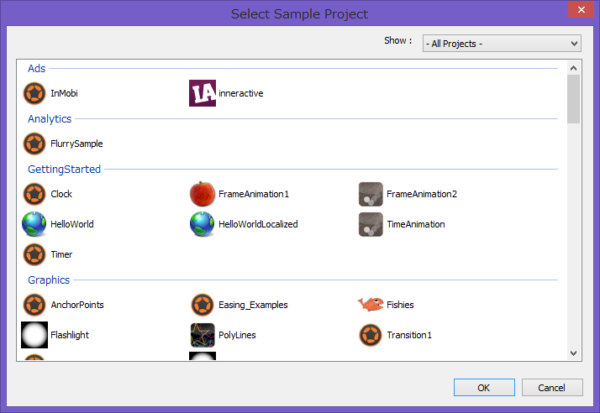Corona SDKの使い方は簡単です。始めにサンプルを動かしてみましょう。サンプルを理解すれば開発も可能だと思います。また、サンプルを確認することで、使い方や動きを確認することができます。
サンプル動画
まずはどのようなことができるのかイメージをつかむためにサンプル動画を作成したので確認してみてください。下記の順に流れていきます。
- Graphics -> X-ray
1枚目の画像の1部(丸の中)が透けます。 - Physics -> Bullet
飛翔体が積み上げられた缶にぶつかってはじけ飛びます。
衝突の判定と重力の確認ができます。 - Physics -> Png2Box2D
星が落ちてきます。
重力と他の星との接触の仕方を確認できます。 - Physics -> SimplePool
ビリヤードのゲームです。
サンプルなので多少動きが変ですが、このようなゲームを簡単に作ることができるのがCorona SDKです。
サンプルの開き方
まずはCorona Simulatorを起動してください。するとCorona SimulatorとCorona Simulator Output(Dos窓)が起動します。Corona Simulatorの右側にDocsとSampleがあります。ドキュメントを確認する場合「Docs」を、サンプルを動かしたい場合「Sample」を選択してください。今回はSampleを選択してください。
するとサンプルの選択画面が開くので、確認したいものを選択してください。
- 実行中のサンプルのソースファイルを確認したい場合
File -> Open in Editor
を選択してください。するとmain.luaが開きます。 - 実行中のサンプルのプロジェクトファイル一式を確認したい場合
File -> Show Project Files
を選択してください。するとプロジェクトフォルダが開きます。
プログラムの再実行方法
プログラムの実行中に、処理を再び、最初から確認したいことがあると思います。その場合、「File -> Relaunch」を選択してください。
(ショートカットキーは「Ctrl + r」です)
プログラムの閉じ方
違うサンプルを開きたい場合、1度プロジェクトを閉じる必要があります。その場合、「File -> Close Project」を選択してください。
(ショートカットキーは「Ctrl + w」です)
ドキュメントの確認
Corona Simulatorを起動し、画面右側のDocsを選択してください。ブラウザが開きCorona SDKのAPIの説明が開きます。このAPIを使うことで簡単にゲームやアプリを作ることができるので、実際にプログラムを作る際、必ず確認するようにしてください。英語だけですが、サンプルソースも書かれているので理解しやすいと思います。
<更新履歴>
| 版 | 更新日 | Corona SDKのバージョン |
| 新規作成 | 2015年4月16日 | v2015.2576 |